เช่นเดียวกับอุปกรณ์ทั้งหมดใน Apple ระบบนิเวศ สิ่งเหล่านี้ไม่มีอะไรเลยหากไม่มีแอพที่ดาวน์โหลดได้ ด้วยวิธีนี้ พวกเขาจึงมีเครื่องมือที่จำเป็นในการทำงานจริงในทุกสาขา จากตัวเลือกในการเขียนข้อความไปยังแอปพลิเคชันที่จำเป็นเพื่อเข้าถึงการจัดการงาน ในกรณีนี้ เราจะอธิบายว่าคุณจะทำได้อย่างไร ดาวน์โหลดแอปพลิเคชั่นบน your Mac.
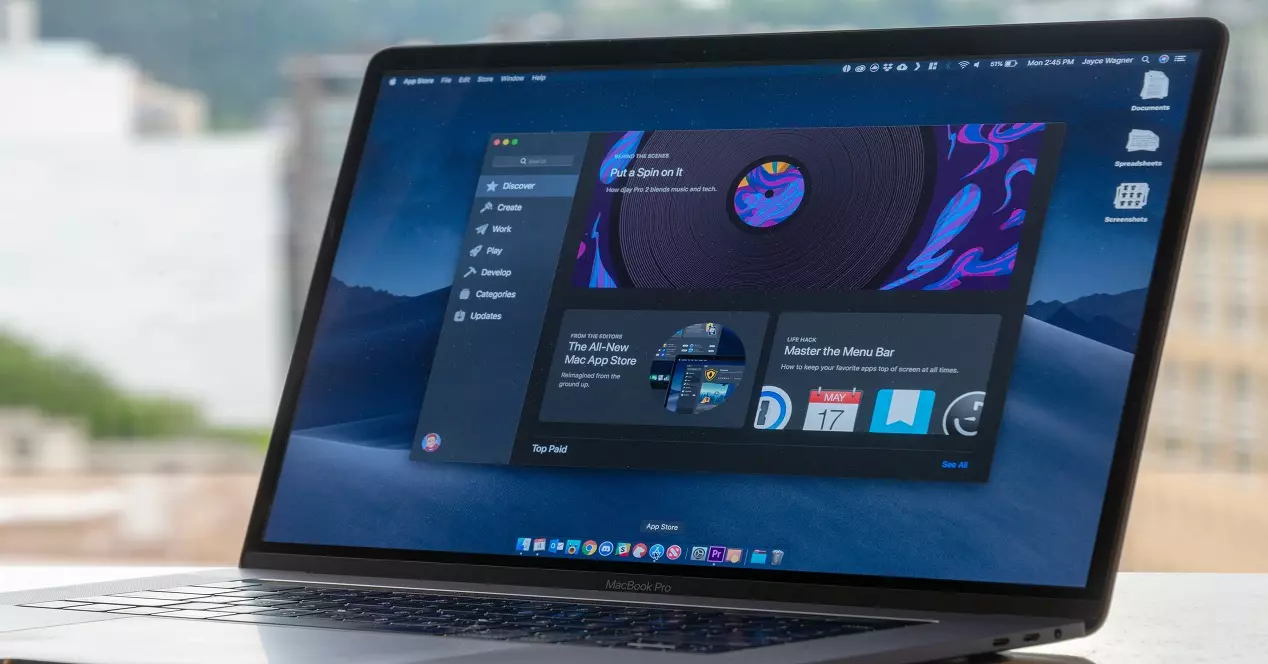
ใช้ประโยชน์จากแอพสโตร์
ปัจจุบันอุปกรณ์สมาร์ทใด ๆ มีร้านแอปพลิเคชันหรือแม้แต่หลายแห่ง นี้ถือได้ว่าเป็นลิ้นชักขนาดใหญ่ที่มีตัวเลือกต่าง ๆ ให้กับผู้ใช้ตามลำดับ เพื่อเข้าถึงแอปพลิเคชันต่างๆ ที่จัดระเบียบ โดยทั่วไปตามหมวดหมู่ที่แม่นยำ . นี่อาจเป็นวิธีการที่แนะนำมากที่สุดในการดาวน์โหลดแอปพลิเคชันประเภทใดก็ได้ ต้องขอบคุณอุปสรรคด้านความปลอดภัยที่กำหนดไว้
Mac App Store ในตำนาน
ทุกคนรู้ดีว่า Apple มีร้านแอพพลิเคชั่นเป็นของตัวเอง มันถูกติดตั้งตามค่าเริ่มต้นบนอุปกรณ์ทั้งหมดของบริษัท เช่น the iPhone หรือ iPadและ Mac ก็ไม่มีข้อยกเว้น ในที่นี้ Apple จะจัดกลุ่มนักพัฒนาทั้งหมดด้วยแอปพลิเคชันของตน แม้ว่าคุณจะต้อง ผ่านข้อกำหนดต่างๆ และนั่นคือเหตุผลที่ในร้านนี้ คุณจะสามารถค้นหาแอปพลิเคชันที่ปลอดภัยเป็นส่วนใหญ่ได้ จะไม่ได้รับการพัฒนาเพื่อส่งผลกระทบโดยตรงต่ออุปกรณ์หรือส่งผลต่อความปลอดภัยของผู้ใช้ที่ใช้งาน
Mac App Store มีส่วนต่างๆ ที่แตกต่างกันมาก คุณจึงสามารถค้นหาแอปพลิเคชันทั้งหมดที่ต้องการได้ คุณสามารถหา แอปโซเชียล องค์กร ประสิทธิภาพการทำงาน หรือการศึกษา และอื่นๆ อีกมากมาย . นั่นคือเหตุผลที่ในการดาวน์โหลดแอพพลิเคชั่นบน Mac คุณเพียงแค่ทำตามขั้นตอนต่อไปนี้:
- เปิดแอพ App Store
- เรียกดูหรือค้นหาแอพที่คุณต้องการดาวน์โหลด
- คลิกราคาหรือ รับปุ่ม หากคุณเห็นปุ่มเปิดแทนที่จะเป็นราคาหรือปุ่มรับ แสดงว่าคุณได้ซื้อหรือดาวน์โหลดแอปนั้นแล้ว
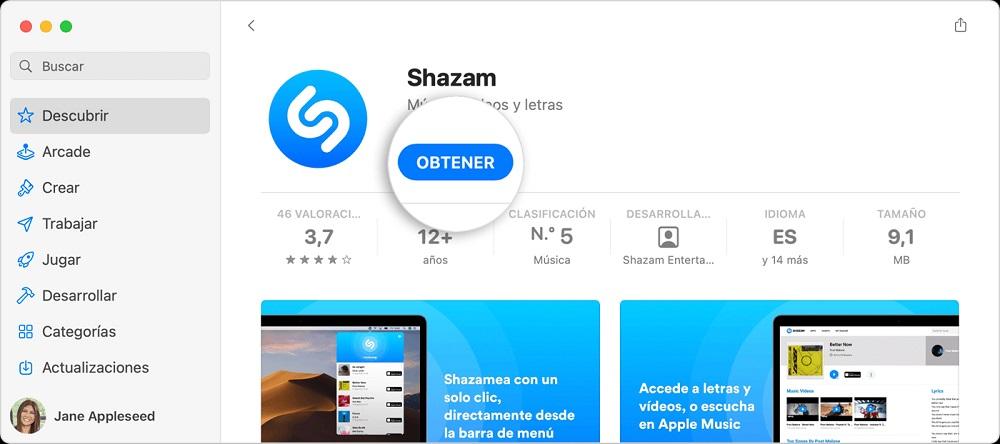
โปรดทราบว่าหากแอปแสดงปุ่มรับแทนที่จะเป็นราคา แสดงว่าแอปนั้นฟรีโดยสมบูรณ์ ด้วยวิธีนี้เมื่อจะดาวน์โหลดแอพพลิเคชั่น , จะไม่มีการคิดค่าธรรมเนียมใดๆ จากบัตรที่เกี่ยวข้อง แม้ว่าเราต้องจำไว้เสมอว่าแอปเหล่านี้บางแอปได้รวมการซื้อเข้าด้วยกัน แม้ว่าจะเป็นสิ่งที่ควบคุมได้ในที่สุด แม้ว่าในกรณีที่ราคานี้ปรากฏขึ้น จะต้องชำระในขณะนั้นด้วยการยืนยันด้วยรหัสผ่านหรือด้วย Touch ID
มีทางเลือกอื่นหรือไม่?
แต่ Mac App Store ไม่ใช่ร้านแอพพลิเคชั่นเพียงแห่งเดียวที่สามารถใช้กับ Mac ได้ แม้ว่าการเข้าถึงเหล่านี้จะค่อนข้างจำกัด เนื่องจาก Apple ได้กำหนดข้อกำหนดมากมายเมื่อต้องการแนะนำแอปพลิเคชันของบุคคลที่สามบนอุปกรณ์ของตน ร้านค้าบุคคลที่สามที่รู้จักกันดีที่สุดคือ เซ็ตแอพ . สิ่งนี้น่าสนใจจริงๆ เนื่องจากเพื่อแลกกับการสมัครสมาชิกรายเดือนหรือรายปี คุณจะสามารถดาวน์โหลดแอปพลิเคชันหลายร้อยรายการบน Mac ของคุณซึ่งมีราคาเดียว นั่นคือเหตุผลที่ราคาต่ำมาก คุณจะสามารถเข้าถึงแอพจำนวนมากที่โดยรวมแล้วมีราคาที่สูงกว่ามาก
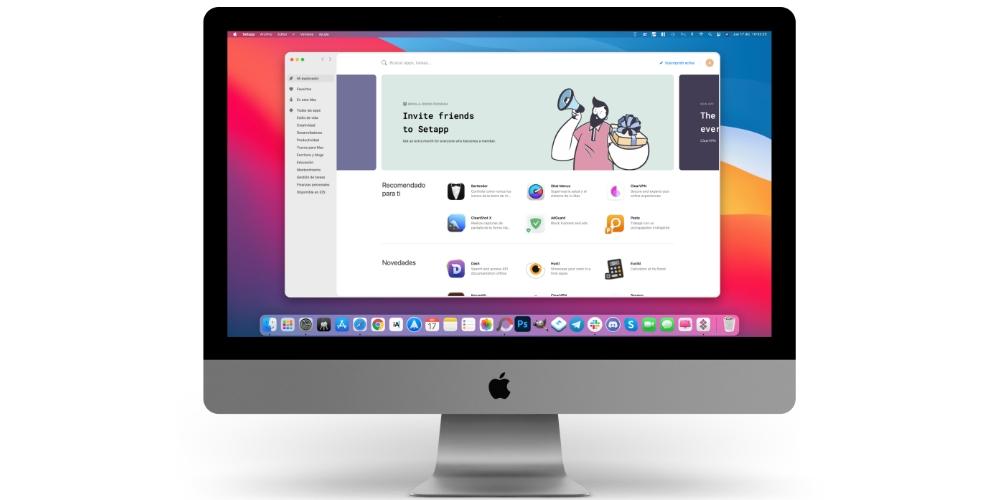
นี่คือบริการที่ได้รับอนุญาตอย่างเต็มที่จาก Apple และมีการรับประกันความปลอดภัยทั้งหมด แอพที่รวมในกรณีนี้มาจาก นักพัฒนาที่ได้รับอนุญาตและเชื่อถือได้อย่างสูง ในทำนองเดียวกัน ควรสังเกตว่าแอพเหล่านี้สามารถติดตั้งบน iPhone ได้ตลอดเวลาหากเลือกไว้
การดำเนินการนี้คล้ายกันมาก เนื่องจากคุณจะต้องติดตั้งทางเลือกอื่นจากร้านค้าแอปพลิเคชัน เมื่อค้นหาแอปพลิเคชัน คุณต้องคลิกที่ปุ่มติดตั้งที่เกี่ยวข้อง การดำเนินการนี้จะดาวน์โหลดและติดตั้งไฟล์ที่จำเป็นเพื่อให้ทุกอย่างทำงานได้อย่างถูกต้อง แต่นอกเหนือจากทางเลือกนี้แล้ว ยังมีอีกสองสามตัวเลือกที่สามารถพบได้เนื่องจากข้อกำหนดที่กำหนดไว้สำหรับการใช้งานในแต่ละวัน
ดาวน์โหลดโดยตรงจากเบราว์เซอร์
มีนักพัฒนาจำนวนมากที่ไม่ได้เข้าถึงร้านแอปโดยตรง ตัวอย่างที่ชัดเจนที่สุดอย่างหนึ่งคือแอปพลิเคชันของ State Administration แม้ว่าจะมีอีกหลายกรณีที่ไม่ต้องการจ่ายค่าธรรมเนียมที่ Apple เรียกเก็บ นั่นคือเหตุผลที่ต้อง ติดตั้งแอปพลิเคชั่นที่คุณต้องเข้าถึงหน้าเว็บผ่านหนึ่งในเบราว์เซอร์ที่คุณติดตั้งบน Mac ของคุณ ในกรณีนี้ คุณจะสามารถดาวน์โหลดไฟล์โดยตรงด้วย a .dmg หรือ .pkg นามสกุล . ในกรณีนี้ เมื่อคุณเรียกใช้ คุณจะเห็นโปรแกรมติดตั้งปกติ ซึ่งคุณสามารถเลือกตำแหน่งของไฟล์โปรแกรมได้ เช่นเดียวกับการเข้าถึงโดยตรงเพื่อเข้าถึง

โปรดทราบว่าตามค่าเริ่มต้น การตั้งค่าความปลอดภัยและความเป็นส่วนตัวของ Mac จะถูกตั้งค่าให้ติดตั้งเฉพาะแอพจาก App Store แต่ในการเข้าถึงแอปประเภทใดก็ได้ คุณจะต้องไปที่ Security และตัวเลือกความเป็นส่วนตัวแล้วตรวจสอบ “ App Store และนักพัฒนาที่ระบุ” ตัวเลือก. ในทำนองเดียวกัน เมื่อพูดถึงการเรียกใช้แอปพลิเคชันภายนอก คุณจะต้องยืนยันการเปิดแอปพลิเคชันหากไม่ใช่นักพัฒนาที่ระบุ แน่นอน ในสถานการณ์นี้ คุณจะต้องยืนยันด้วยรหัสผ่านหรือ Touch ID
อันตรายจากการติดตั้งแอพพลิเคชั่นที่ไม่รู้จัก
ดังที่เราได้กล่าวไว้ก่อนหน้านี้ มีอุปสรรคมากมายในการติดตั้งแอพพลิเคชั่นที่ไม่รู้จัก Apple แนะนำให้ติดตั้งแอพจากนักพัฒนาที่ได้รับอนุญาตเท่านั้นและเหนือสิ่งอื่นใดที่ใช้งานได้ นี้มีเหตุผลที่น่าสนใจ: ความปลอดภัยของข้อมูลส่วนบุคคลของคุณ การติดตั้งไฟล์อันธพาลเป็นวิธีหนึ่งสำหรับแฮกเกอร์ในการเข้าถึงข้อมูลส่วนบุคคลของคุณอย่างรวดเร็ว แต่นอกเหนือจากข้อมูลในหน่วยเก็บข้อมูลแล้ว มัลแวร์ยังสามารถติดตั้งที่ส่งผลกระทบต่อส่วนต่าง ๆ ของระบบปฏิบัติการ เช่น การเข้าถึงเว็บแคมหรือไมโครโฟน นั่นคือเหตุผลที่เรากำลังเผชิญกับระบบการติดเชื้อที่มีประสิทธิภาพจริงๆ
มีเล่ห์เหลี่ยมมากมายบนอินเทอร์เน็ตให้ติดตั้งแอปพลิเคชั่นอย่างรวดเร็วซึ่งถูกกฎหมายสามารถมีราคาสูงได้ แต่คุณควรระวังเว็บไซต์ที่ไม่เป็นทางการในเรื่องนี้เสมอ คุณควรรู้ว่าจะไม่มีใครเสนอซอฟต์แวร์ที่มีราคาฟรีโดยสมบูรณ์ เมื่อของฟรีมีคำกล่าวเสมอว่าสินค้าคือคุณ และการติดตั้งไวรัสบน Mac ของคุณก็ไม่ใช่เรื่องน่ายินดีนัก เนื่องจากสิ่งนี้จะทำให้คุณต้องทนทุกข์กับปัญหาที่เกี่ยวข้องต่างๆ เช่น การชะลอตัวของอุปกรณ์ หรือปัญหาด้านความปลอดภัยทั้งหมดที่เราได้กล่าวถึงก่อนหน้านี้
ด้วยเหตุผลทั้งหมดนี้ วิธีที่แนะนำมากที่สุดในการติดตั้งแอพใดๆ คือผ่าน Mac App Store เอง ในที่นี้ คุณจะไม่พบปัญหาด้านความปลอดภัยที่ร้ายแรงสำหรับ Mac ของคุณ ยกเว้นบางกรณี เมื่อใดก็ตามที่คุณทำได้ ให้เลือกใช้ระบบ และเหนือสิ่งอื่นใด ให้หลีกเลี่ยงหน้าเว็บที่ไม่น่าเชื่อถือเลย